DNSサーバーのおすすめとは?選ぶ際のポイントも解説

ウェブサイトを運営している人は、DNSサーバーを活用する機会もあるでしょう。
とはいえ「どのDNSサーバーがおすすめなの?」と疑問を抱いている方もいらっしゃるのではないでしょうか。
本記事では、おすすめのDNSサーバーと、DNSサーバーの概要、選ぶ際のポイントなどを解説します。
DNSサーバーとは?
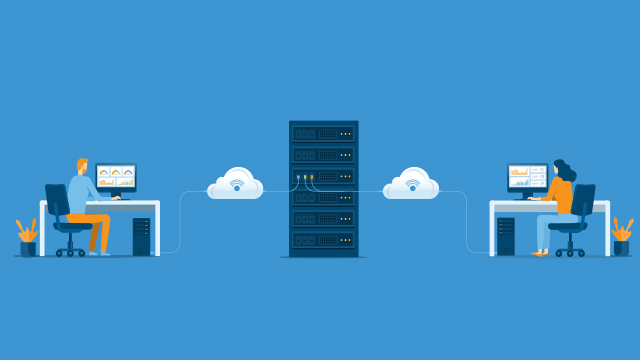
DNSサーバーとは、ドメインネームシステム(Domain Name System)の略で、ドメインとIPアドレスを紐づけるものです。
ドメイン(例:〇〇〇.com)とはインターネット上の住所のことで、IPアドレス(例:200.xxx.xx.x)とはネットワーク上の住所のことです。
一般的にIPアドレスは数字の羅列で覚えにくいため、識別しやすいようにIPアドレスに対応するドメインが付与されます。
DNSサーバーは、このIPアドレスとドメインを結び付ける役割を担っています。
ちなみにDNSサーバーには「権威DNSサーバー(コンテンツサーバー/ネームサーバー)」と「キャッシュDNSサーバー(フルリゾルバ)」の2種類があります。
権威DNSサーバーは、名前(ドメイン)と電話番号(IPアドレス)を紐づける電話帳(台帳)のような役割を担っています。
キャッシュDNSサーバー(Cache DNS Server)とは、権威DNSサーバーに問い合わせを行うサーバーのことです。
DNSサーバーを選ぶときのポイント

DNSサーバーを選ぶ際には、機能性やセキュリティ、サポート体制、管理性、信頼性などを考慮して決める必要があります。
ここからは、特に重要視したいポイントを解説します。
セキュリティの高さ
DNSサーバーを選定する際に、最も重要なのがセキュリティの高さです。
近年DNSサーバーにおけるソフトウェアの脆弱性によって、多数のDNSキャッシュポイズニング攻撃やカミンスキー攻撃などが見受けられます。
そのため、脆弱性が低く外部攻撃にも強いもの、セキュリティ対策が十分行われているものを選ぶことを推奨します。
ちなみに重要なデータを守るためには、多層防御をもつサーバーがおすすめです。
特に短期間でログを削除するDNSサーバーは、プライバシーの観点からも最適といえるでしょう。
アクセススピード
次に確認しておきたいのが、DNSサーバーのアクセススピードです。
ウェブサービスを提供しているなら、DNSサーバーの通信速度の観点も重要になります。
権威DNSサーバーが対応できる問い合わせ数は、DNSサーバーのソフトウェアの性能によって大きく異なります。
登録するDNSレコードが多い場合は、高速でレコードを検索する必要があります。
希望の通信速度を満たせるか事前にチェックしておきましょう。
信頼性の高さ
DNSサーバーの信頼性も確認しておきたいポイントです。
DNSサーバー攻撃を受けると、通信障害や業務停止、社会的信用の失墜などが起こってしまう可能性があります。
こうした被害を予防するためにも、DNSサーバーが信頼できるかを事前に確認しておきましょう。
知名度や提供元などを見ておくことをおすすめします。
また、セキュリティトラブルが発生した際などのサポート体制が充実しているかも重要なポイントです。
おすすめのパブリックDNSサーバー
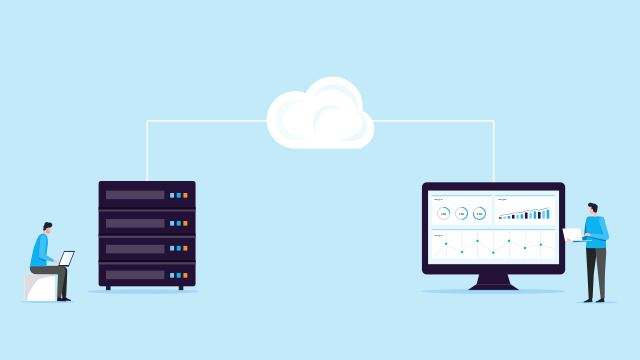
ここからは、おすすめのパブリックDNSサーバーを紹介します。
パブリックDNSサーバーとは、無料で利用できるDNSサーバーのことです。
パブリックDNSサーバーを利用するには、ユーザーが端末のネットワーク設定を再構成する必要があります。
Google Public DNS
Google Public DNSは、Googleが無料で提供するDNSサーバーです。
2009年12月から提供が開始され、今では最も人気のあるDNSサーバーの一つになっています。
独自のキャッシュシステムで高速に変換できるのが特徴的で、普段利用しているDNSサーバーに不具合が生じたときに利用しているケースが多いです。
接続制限がなく、セキュリティ対策も十分行われているため、DNSサーバーの選択に迷ったときにおすすめできます。
Cloud flare DNS(クラウドフレアDNS)
Cloud flare DNSサーバーは、インターネット上で最速かつプライバシー第一のDNSサーバーの一つです。
ログを保存しないため(24時間以内に削除)、プライバシー保護性が高いです。
DNSサーバー「1.1.1.1」が有名で、スマートフォンからも利用できます。
強力なプライバシー保護性と高速な応答速度を求める方におすすめです。
【高速通信】
【マルウェアのブロック】
【マルウェア・アダルトコンテンツのブロック】
Quad9
Quad9は、大企業のIBM・PCH・GCAが運営しているDNSサーバーです。
個人情報の盗難、ランサムウェアやマルウェアの感染、不正行為の実行から、ユーザーを保護することを目的としています。
もちろんすべての悪意のあるウェブサイトをブロックすることは難しいですが、悪性ドメインとして登録されているウェブサイトへのアクセスは自動でブロックしてくれます。
セキュリティ対策を強化したい人におすすめです。
Open DNS(オープンDNS)
Open DNS(オープンDNS)は、無料のパブリックDNSサーバーです。
世界最大のネットワーク機器メーカーCiscoが提供しており、速度とセキュリティに重点を置いています。
Open DNSは、悪意のあるウェブサイトを自動で検出してブロックしてくれます。
またアダルトサイトなどのコンテンツのフィルタリングも行ってくれます。
応答速度、安全性、機能性の高さを同時に求める方におすすめできるサーバーです。
Comodo Secure DNS(コモド セキュア DNS)
Comodo(コモド)は、世界的に有名なセキュリティサービスを提供している企業です。
Comodo Secure DNSは安全性が高く、デフォルトでフィッシングやマルウェアドメインをブロックします。
DNSサーバーの設定を変更する方法

ここからはDNSサーバーの設定を変更する方法を解説します。
DNSサーバーの設定は、基本的にインターネットに接続しているルーターで行います。
無線LANルーターの場合、設定変更は機種によって異なりますが、ほとんどの場合、ブラウザでルーターの設定画面にアクセスすることで変更できます。
無線LANルーターでDNSの設定を変更すれば、接続中のデバイス一つひとつの設定を変更する必要がなく、ネットワーク内のすべてのデバイスに変更が反映されるので便利です。
ルーターを利用していない場合や、ルーターの設定変更ができない場合は、パソコンやスマホのネットワーク設定でDNSサーバーの設定を変更します。
ここではWindowsとMac、AndroidとiOSでDNSサーバーを設定する手順をまとめておきます。
Windowsの場合
Windowsの場合は、以下の手順から可能です。
1.「スタートメニュー」から「設定」アイコンを選択する
2.「ネットワークとインターネット」をクリックする
3.「ネットワークの詳細設定」から「ネットワーク アダプター
オプションの詳細」を選択する
4.変更対象となるアダプターを右クリックして「プロパティ」を選択する
5.一覧の「インターネットプロトコルバージョン4」を選択する
6.「プロパティ」をクリックする
7.「次のDNSサーバーのアドレスを使う」からIPアドレスを入力する
8.「OK」ボタンをクリックして完了
Macの場合
Macの場合は、以下の手順より可能です。
1.「システム環境設定」から「ネットワーク」をクリックする
2.変更対象となる接続を選択し、詳細ボタンからDNSタブを開く
3.プラスボタンを使って、新しいDNSサーバーの設定を追加して完了
Androidの場合
Androidの場合は、少し設定が複雑です。
まずAndroid端末のIPアドレスを静的に変更する必要がありますが、IPアドレスの重複が発生しないようにルーター側の設定も考えなければなりません。
IPアドレスの重複が発生しない場合の設定は、以下のとおりです。
1.「設定」から「ネットワークとインターネット」を選択する
2.「Wi-Fi」をタップして、接続しているネットワークの設定アイコンを
選択する
3.鉛筆マークを選択する(あるいはWi-Fi名を長押しして
「ネットワークを変更」を選択する)
4.「詳細オプション」をタップしてIP設定を静的(固定)に変更する
5.DNSサーバーの設定を変更する
iOSの場合
iOSの場合は、以下の手順より可能です。
1.「設定」から「Wi-Fi」を選択する
2.接続しているネットワークをタップし、「DNSを構成」を選択する
3.「手動」をタップした後に、DNSサーバーの設定を追加して完了
まとめ
今回はDNSサーバーの概要、おすすめのDNSサーバー、選ぶ際のポイントを解説しました。
パブリックDNSサーバーは、ときにサービスが終了したり、接続先のIPアドレスが変更したりすることがあります。
それゆえウェブサイトを運営・制作する人はDNSサーバーに関して理解を深めるだけでなく、日々情報収集を欠かさず、適切な設定を行うことが必要です。
本記事を参考にしながら、自分に最適なDNSサーバーを選んでみてください。
独自ドメインを取得するなら「お名前.com」
「お名前.com」は、国内No.1のドメイン登録サービス。独自ドメインと合わせて、WordPressの自動インストールに対応したレンタルサーバーも利用できます。
WordPressや独自ドメインを一度も使ったことのない人でも、スムーズに始められるはず。
独自ドメインを取得しようと考えている方は、無料で好きなドメイン名を検索してみましょう。
まずは検索!ドメインは早い者勝ち




